데이터 흐름 매핑의 피벗 변환
적용 대상: Azure Data Factory
Azure Data Factory  Azure Synapse Analytics
Azure Synapse Analytics
팁
기업용 올인원 분석 솔루션인 Microsoft Fabric의 Data Factory를 사용해 보세요. Microsoft Fabric은 데이터 이동부터 데이터 과학, 실시간 분석, 비즈니스 인텔리전스 및 보고에 이르기까지 모든 것을 다룹니다. 무료로 새 평가판을 시작하는 방법을 알아봅니다!
데이터 흐름은 Azure Data Factory 및 Azure Synapse Pipelines 모두에서 사용할 수 있습니다. 이 문서는 매핑 데이터 흐름에 적용됩니다. 변환을 처음 사용하는 경우 매핑 데이터 흐름을 사용하여 데이터 변환 소개 문서를 참조하세요.
피벗 변환을 사용하여 단일 열의 고유한 행 값에서 여러 열을 만들 수 있습니다. Pivot은 열별 그룹화를 선택하고 집계 함수를 사용하여 피벗 열을 생성하는 집계 변환입니다.
구성
피벗 변환에는 열별 그룹화, 피벗 키, 피벗된 열 생성 방법의 세 가지 입력이 필요합니다.
그룹 기준
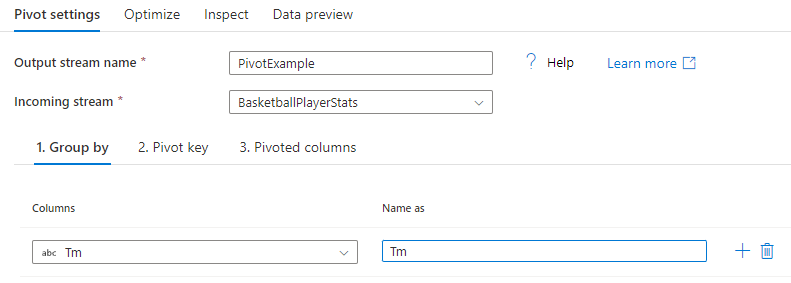
피벗된 열을 집계할 열을 선택합니다. 출력 데이터는 값으로 동일하게 그룹화된 모든 행을 단일 행으로 그룹화합니다. 피벗 열에서 수행되는 집계는 각 그룹에 대해 발생합니다.
이 섹션은 선택 사항입니다. 열별 그룹화를 선택하지 않으면 전체 데이터 스트림이 집계되고 한 행만 출력됩니다.
피벗 키
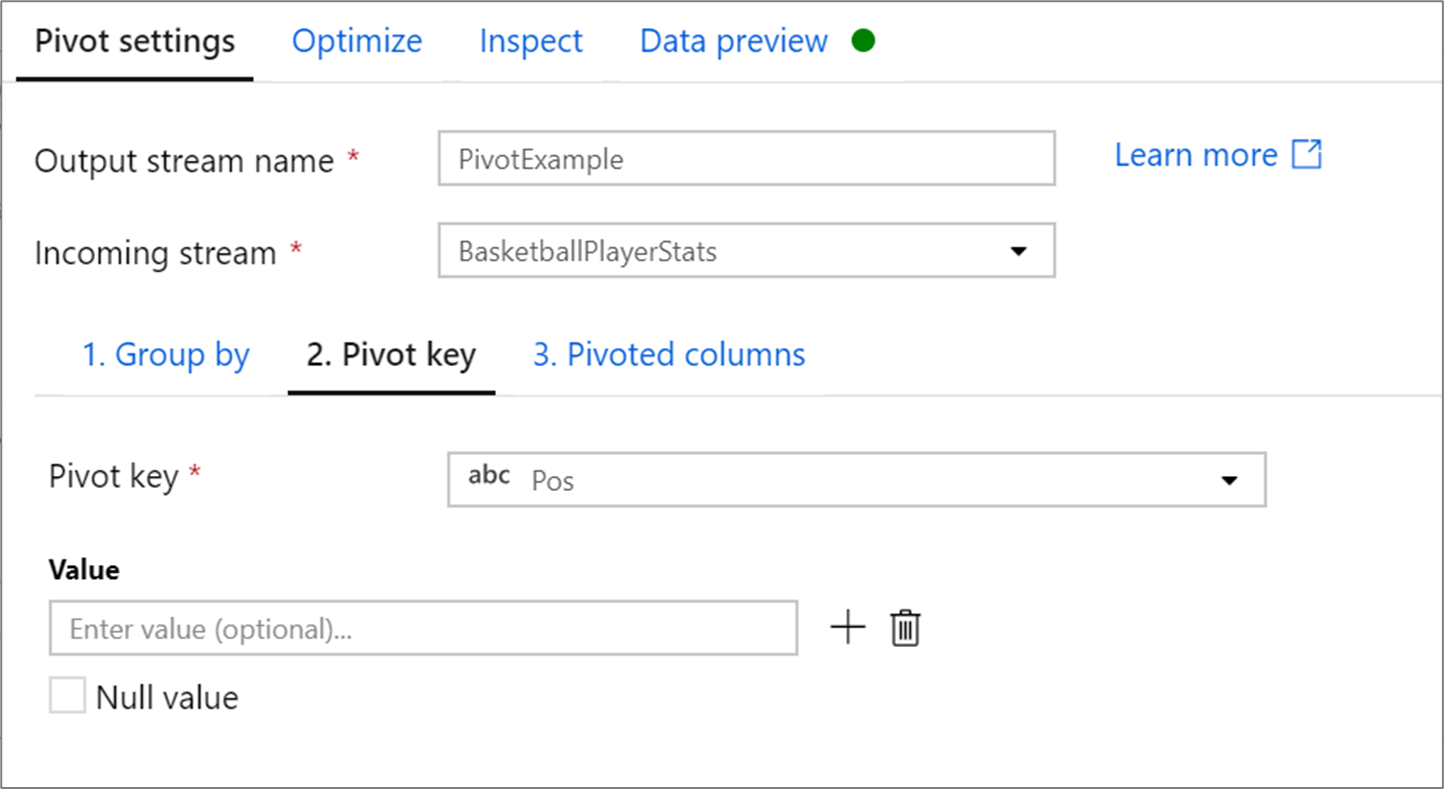
피벗 키는 행 값이 새 열로 피벗되는 열입니다. 기본적으로 피벗 변환은 고유한 각 행 값에 대해 새 열을 만듭니다.
레이블이 지정된 값 섹션에서 피벗될 특정 행 값을 입력할 수 있습니다. 이 섹션에 입력된 행 값만 피벗됩니다. Null 값을 사용하도록 설정하면 열에 null 값에 대한 피벗 열이 생성됩니다.
피벗 열
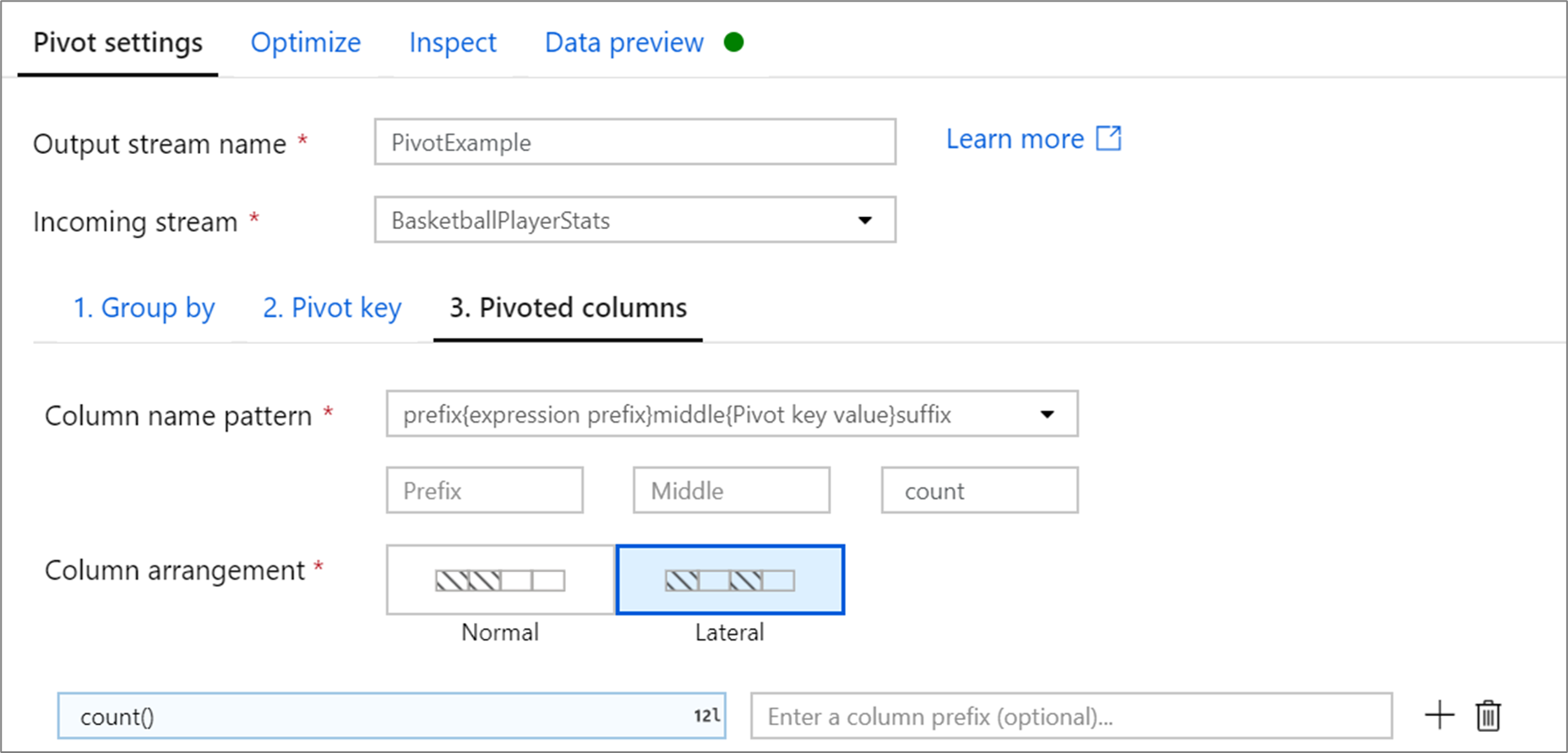
열이 되는 각각의 고유 피벗 키 값의 경우 각 그룹에 대해 집계된 행 값을 생성합니다. 피벗 키 당 여러 열을 만들 수 있습니다. 각 피벗 열은 집계 함수를 하나 이상 포함해야 합니다.
열 이름 패턴: 각 피벗 열의 열 이름의 서식을 지정하는 방법을 선택합니다. 출력 열 이름은 피벗 키 값, 열 접두사 및 선택적 접두사, 접미사, 가운데 문자를 조합한 것입니다.
열 정렬: 피벗 키마다 피벗 열을 두 개 이상 생성하는 경우 열을 정렬할 방법을 선택합니다.
열 접두사: 피벗 키마다 피벗 열을 두 개 이상 생성하는 경우 각 열에 대해 열 접두사를 입력합니다. 피벗 열이 하나만 있는 경우 이 설정은 선택 사항입니다.
도움말 그래픽
아래 도움말 그래픽에서는 다른 피벗 구성 요소가 상호 작용하는 방법을 보여 줍니다.
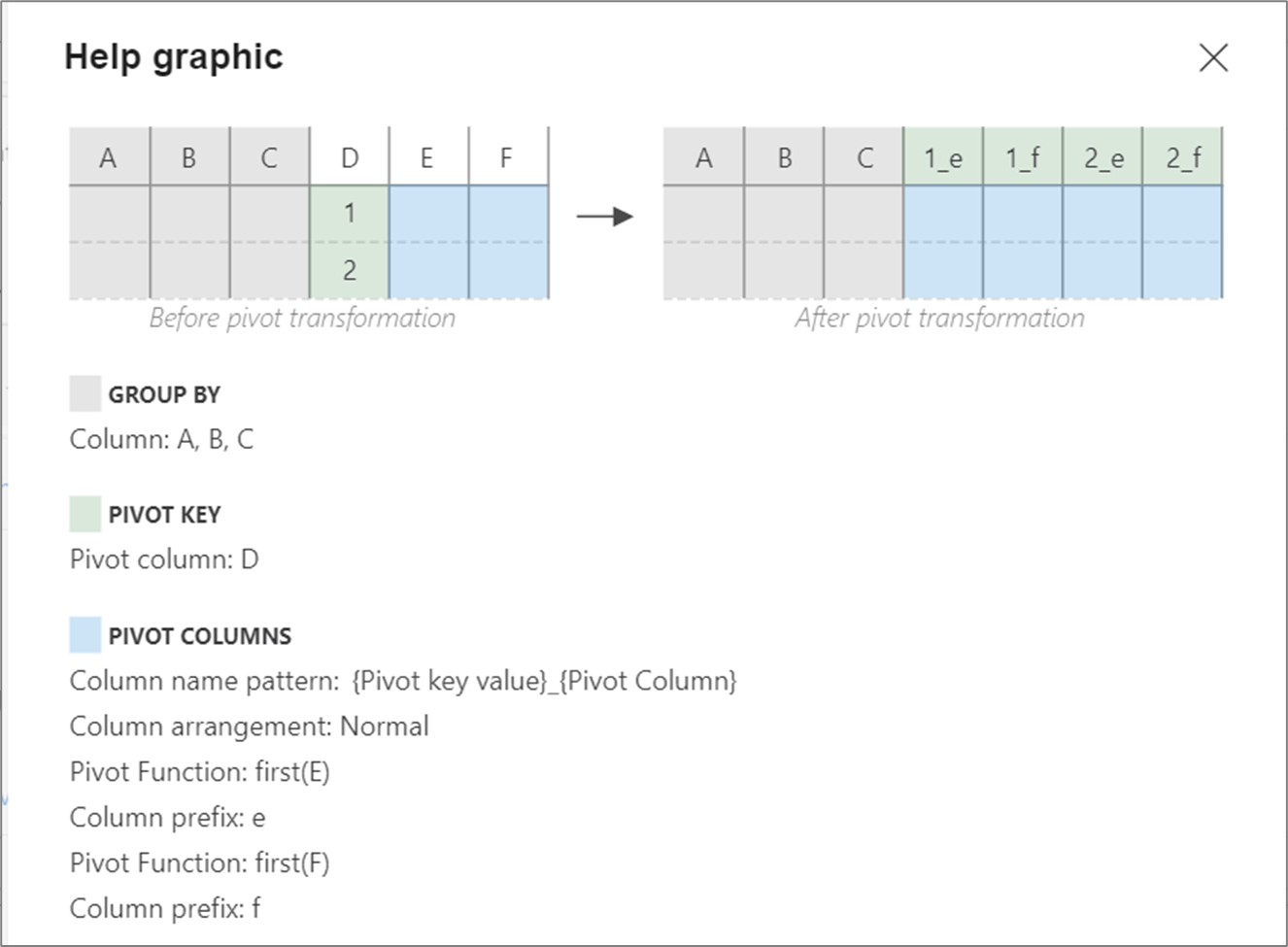
피벗 메타데이터
피벗 키 구성에 값이 지정되지 않은 경우 피벗된 열은 런타임에 동적으로 생성됩니다. 피벗된 열 수는 피벗 열 수를 곱한 고유 피벗 키 값의 수와 같습니다. 이 값은 변하는 수일 수 있으므로 UX는 검사 탭에 열 메타데이터를 표시하지 않으며 열 전파가 발생하지 않습니다. 이러한 열을 변환하려면 매핑 데이터 흐름의 열 패턴 기능을 사용합니다.
특정 피벗 키 값이 설정된 경우 피벗된 열이 메타데이터에 표시됩니다. 검사 및 싱크 매핑에서 열 이름을 사용할 수 있습니다.
드리프트 열에서 메타데이터 생성
피벗은 행 값에 따라 새 열 이름을 동적으로 생성합니다. 데이터 흐름에서 나중에 참조할 수 있는 메타데이터에 이러한 새 열을 추가할 수 있습니다. 이렇게 하려면 데이터 미리 보기에서 맵 드리프트 빠른 작업을 사용합니다.
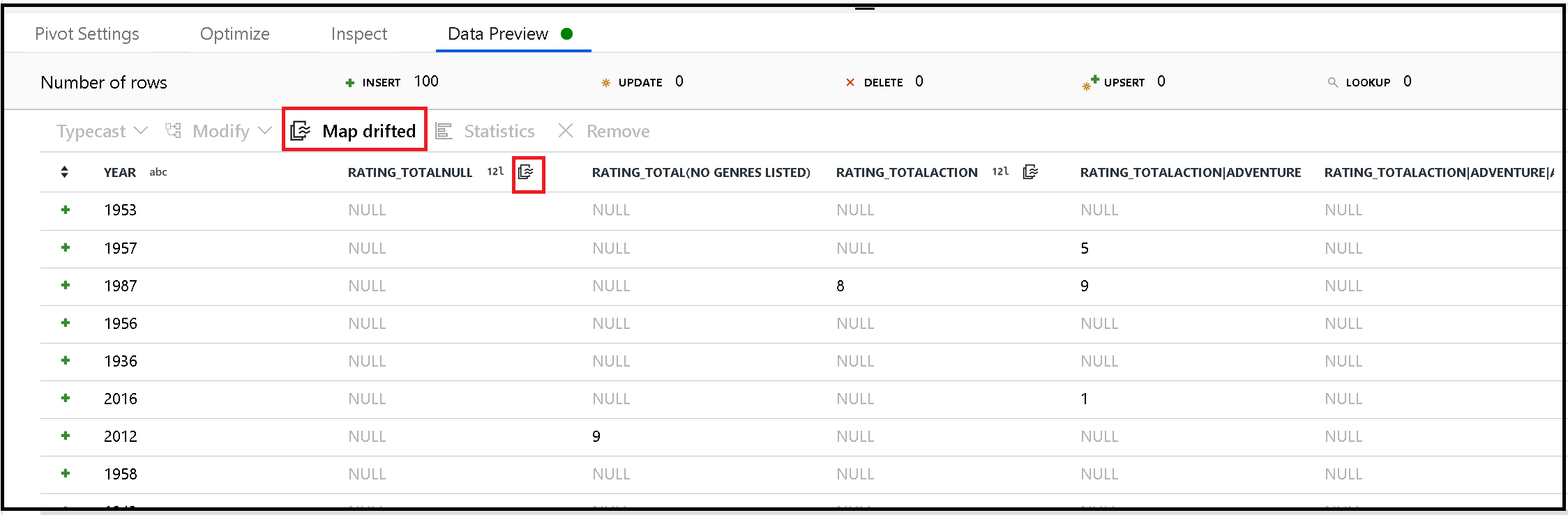
피벗된 열 싱크
피벗된 열은 동적이지만 여전히 대상 데이터 저장소에 쓸 수 있습니다. 싱크 설정에서 스키마 드리프트 허용을 사용하도록 설정합니다. 이렇게 하면 메타데이터에 포함되지 않은 열을 작성할 수 있습니다. 열 메타데이터에는 새 동적 이름이 표시되지 않지만 스키마 드리프트 옵션을 사용하면 데이터를 연결할 수 있습니다.
원본 필드를 다시 조인하는 방법
피벗 변환은 열별 그룹화 및 피벗된 열만 보호할 것입니다. 출력 데이터에 다른 입력 열을 포함하려면 자체 조인 패턴을 사용합니다.
데이터 흐름 스크립트
구문
<incomingStreamName>
pivot(groupBy(Tm),
pivotBy(<pivotKeyColumn, [<specifiedColumnName1>,...,<specifiedColumnNameN>]),
<pivotColumnPrefix> = <pivotedColumnValue>,
columnNaming: '< prefix >< $N | $V ><middle >< $N | $V >< suffix >',
lateral: { 'true' | 'false'}
) ~> <pivotTransformationName
예시
구성 섹션에 표시된 화면에는 다음과 같은 데이터 흐름 스크립트가 있습니다.
BasketballPlayerStats pivot(groupBy(Tm),
pivotBy(Pos),
{} = count(),
columnNaming: '$V$N count',
lateral: true) ~> PivotExample
관련 콘텐츠
피벗 해제 변환을 시도하여 열 값을 행 값으로 변환합니다.
피드백
출시 예정: 2024년 내내 콘텐츠에 대한 피드백 메커니즘으로 GitHub 문제를 단계적으로 폐지하고 이를 새로운 피드백 시스템으로 바꿀 예정입니다. 자세한 내용은 다음을 참조하세요. https://aka.ms/ContentUserFeedback
다음에 대한 사용자 의견 제출 및 보기